התאמה אישית של הרשאות עבור רשימה או ספריה של SharePoint
חשוב: למרות ש- SharePoint מאפשר התאמה אישית רבת של הרשאות אתר, מומלץ מאוד להשתמש בקבוצות SharePoint המוכללות עבור אתרי תקשורת ולנהל הרשאות אתר צוות באמצעות קבוצת Microsoft 365 המשויכת. באפשרותך להוסיף, לשנות או להסיר הרשאות עבור מסמך או תיקיה בודדים באמצעות השיטות הבאות המוזכרות בשיתוף קבצים או תיקיות ב- Microsoft 365. הדבר מאפשר ניהול קל הרבה יותר.
כברירת מחדל, כל האתרים, הרשימות והספריות באוסף אתרים מקבלים בירושה הגדרות הרשאות מהאתר הנמצא ישירות מעליה בהירארכיית האתרים. פעולה זו נקראת העברת הרשאות בירושה. קבלת הרשאות בירושה פירושה שאתר יורש הרשאות מאתר הבסיס של אוסף האתרים, ואתרי משנה יורשים הרשאות מאתר האב שלו. תיקיות, רשימות ומסמכים מקבלים בירושה הרשאות מהאתר המכיל אותם וכן הלאה.
קבלת הרשאות בירושה יכולה לחסוך זמן עבור מנהלי אתרים, במיוחד באוספים גדולים או מורכבים. עם זאת, ייתכן שלפעמים תצטרך לשנות הרשאות כדי שתוכל להרחיב את הגישה כדי להזמין אנשים אחרים לשתף מידע או להגביל את הגישה לאתר. כמנהל מערכת או כבעלים של ספריה, רשימה או סקר, באפשרותך לשנות הרשאות בדרכים שונות (כלומר, הקצאת הרשאות ייחודיות, שינוי רמות הרשאה או הסרת הרשאות משתמש), כדי לאפשר לאנשים המתאימים לגשת לנתונים שהם זקוקים לנתונים תוך הגבלת משתמשים אחרים. מאמר זה מראה לך כיצד להגיע לדף הרשאות ולבצע ניתוק בירושה, ולאחר מכן מספק את השלבים להקצאה או לשינוי של הרשאות.
תחילה, עליך להגיע לדף ההרשאה.
ג להגיע לדף ההרשאה
הוראות אלה חלות על רשימות Microsoft, SharePoint ב- Microsoft 365, מהדורת מנוי של SharePoint Server,SharePoint Server 2019 ו-SharePoint Server 2016.
הצגת דף ההרשאות ב-SharePoint
עבור רשימה או ספריה
-
עבור אל הספריה או הרשימה ופתח אותה.
-
בחר הגדרות

בהתאם לגירסת SharePoint שלך, אם אינך רואה את הגדרות

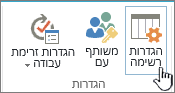
-
בדף הגדרות , תחת הרשאות וניהול, בחרהרשאות עבור רשימה זו אוהרשאות עבור ספריית מסמכים זו.
עבור סקר
-
פתח את הסקר.
-
בחר הגדרות.
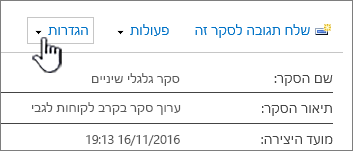
-
בחר את הרשימה הנפתחת ובחר הגדרות סקר.
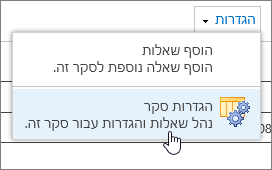
-
בדף הגדרות , תחת הרשאות וניהול, בחר הרשאות עבור סקר זה.
אודות הרשאות ייחודיות עבור פריטים בודדים
בעת מעבר לדף הרשאות , ייתכן שתראה הודעה אחת או יותר בחלק העליון של הדף באופן הבא:

כך פירוש כל הודעה:
-
פריטים מסוימים ברשימה זו עשויים לכלול הרשאות ייחודיות אשר אינן נשלטות בדף זה. הצג פריטים אלה. משמעות הדבר היא שבעבר, פריט בודד בתוך הרשימה, הספריה או הסקר היה משותף עם אחרים. כאשר תלחץ על הצג פריטים אלה, תראה תיבת דו-שיח חריגים המציגה אילו פריטים הם. אם אתה בעלים של הפריט, לחץ על נהל הרשאות עבור כל אחד מהם כדי לבצע שינויים.
-
יש משתמשים בעלי גישה מוגבלת באתר זה. למשתמשים עשויה להיות גישה מוגבלת אם פריט או מסמך תחת האתר משותפים איתם. הצג משתמשים. משמעות הדבר היא שאם פריט משותף עם משתמש, אך הרשימה, הספריה או הסקר במלואם לא, הגישה שלו מוגבלת לפריט אחד ששותף איתו. לחץ על הצג משתמשים כדי לראות מי הם.
בעת שיתוף פריט עם משתמש, הוא מקבל גישה מוגבלת לאתר כדי להעניק לו גישה לפריט. אם תבטל את שיתוף הפריט, המשתמש ימשיך לקבל גישה מוגבלת לאתר (ואתה תראה הודעה זו), עם זאת, לא תהיה לו גישה לפריטים שאינם משותפים איתו.
-
ספריה זו יורשת הרשאות מהאב שלה. (שם האתר). משמעות הדבר היא שהירושה עדיין לא נותקתה עבור הרשימה, הספריה או הסקר. ראה ניתוק קבלת הרשאות בירושה להלן לקבלת מידע על ביצוע פעולה זו.
ניתוק קבלת הרשאות בירושה ב- SharePoint
כעת אתה צריך להגיע לדף הרשאות . לאחר מכן, יהיה עליך לנתק את קבלת ההרשאות בירושה כדי שתוכל להקצות הרשאות ייחודיות, לשנות רמות הרשאות או להסיר הרשאות משתמש לרשימה, לספריה או לסקר. בעת ניתוק העברת הרשאות בירושה עבור רשימה, ספריה או סקר ולאחר מכן הגדרת הגדרות הרשאה חדשות, הרשימה (או הספריה) הופכת לאורה עבור פריטים בה. פריטים תחת אותו אב מקבלים כעת בירושה את הגדרות ההרשאות החדשות (אלא אם לפריטים יש הרשאות המוגדרות באופן ייחודי.)
כדי לנתק את ההעברה בירושה ולהקצות הרשאות ייחודיות, בצע את הפעולות הבאות:
-
עבור אל הרשימה, הספריה או הסקר ופתח אותם.
-
עבור לדף הרשאות באמצעות השלבים בסעיף הקודם.
-
כדי לנתק העברת הרשאות בירושה מהאב, בחר הפסק קבלת הרשאות בירושה.
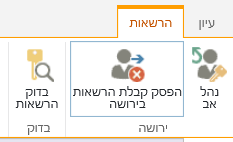
הערות:
-
כאשר רשימה או ספריה מכילה יותר מ- 100,000 פריטים, לא ניתן לנתק העברת הרשאות בירושה ברשימה עצמה. בנוסף, לא ניתן לקבל מחדש הרשאות בירושה ברשימה עצמה.
-
כאשר תיקיה מכילה יותר מ- 100,000 פריטים, לא ניתן לנתק העברת הרשאות בירושה בתיקיה זו עצמה. בנוסף, לא ניתן לקבל מחדש הרשאות בירושה בתיקיה זו עצמה.
-
פריטים בתוך הספריה או התיקיה פוגעים במגבלה (נניח שקובץ או תיקיה בודדים) לא יושפעו - כך שעדיין תוכל, לדוגמה, לנתק את הירושה בכל קובץ בודד בתוך ספריה עם יותר מ- 100,000 פריטים.
-
כאשר משתמש משתף מסמך או פריט בודד אחר, ההעברה בירושה מתנתקת באופן אוטומטי עבור פריט זה. הרשאות העברה בירושה מועתקות לפריט, והרשאות עבור המשתמשים שאיתם הפריט משותף נוספות. אם בוצעו שינויים בהרשאות בפריט האב, שינויים אלה אינם חלים על הפריט.
הקצאת הרשאות ייחודיות ב- SharePoint
לאחר שביתת את ההעברה בירושה באמצעות השלבים בסעיף שלעיל, בצע שלבים אלה כדי להעניק הרשאות ייחודיות:
-
עבור אל הרשימה, הספריה או הסקר ופתח אותם.
-
עבור לדף הרשאות באמצעות השלבים בסעיף הקודם.
-
בחר הענק הרשאות בכרטיסיה הרשאות .
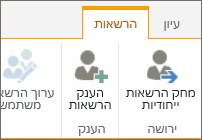
הערה: אם הרשימה או הספריה יורשות מהאב, לא תראה את האפשרות הענק הרשאות.
-
בתיבת הדו-שיח שיתוף... , ודא שהאפשרות הזמן אנשים נבחרה ולאחר מכן הקלד את שמות האנשים או הקבוצה שברצונך להעניק להם גישה בתיבה הזן שמות או כתובות דואר אלקטרוני....
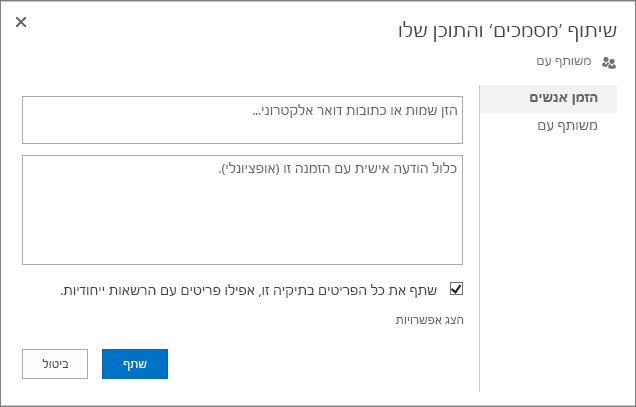
-
הוסף הודעה אישית אם תרצה.
-
סמן או בטל את הסימון של שתף את כל הפריטים בתיקיה זו, אפילו פריטים עם הרשאות ייחודיות. פעולה זו תעניק או תגביל את הגישה לפריטים שכבר הגדרת עבורם הרשאות ייחודיות. (אפשרות זו זמינה רק עבור תיקיות.)
-
רמת ההרשאה שהוענקה מוגדרת לעריכה כברירת מחדל, כלומר האנשים שאתה מזמין יכולים לבצע שינויים מסוימים ברשימה, בספריה או בסקר. אם ברצונך להעניק רמת הרשאה אחרת, כגון לקריאה בלבד, לחץ על הצג אפשרויות ושנה את הבחירה בתיבה בחר רמת הרשאה.
-
הודעת דואר אלקטרוני תישלח לכל האנשים בתיבה הזמן אנשים. אם אינך מעוניין בכך, לחץ על הצג אפשרויות ובטל את סימון האפשרות שלח הזמנה בדואר אלקטרוני.
-
לאחר שתסיים, לחץ על שתף.
במקרים מסוימים, ייתכן שתרצה ליצור קבוצת אבטחה של Windows Active Directory ולהעניק גישה לספריה או לרשימה עבור כל האנשים בקבוצת האבטחה של Windows. לדוגמה, ייתכן שתרצה להעניק לכל הצוות שלך גישה לרשימה על-ידי הוספה של קבוצת אבטחת הצוות לקבוצת SharePoint. לאחר מכן, כאשר אנשים חדשים מצטרפים לצוות, אתה מעניק להם הרשאות מתאימות פשוט על-ידי הוספתם לקבוצת האבטחה המתאימה של Windows. לקבלת מידע נוסף על אבטחת Windows, ראה קבוצות אבטחה של Active Directory.
הערה: אין באפשרותך להעניק גישה לקבוצת תפוצה שאינו קבוצת אבטחה של Windows.
שינוי רמות הרשאות ב- SharePoint
עליך לנתק את ההעברה בירושה מאתר האב לפני שתוכל לשנות הרשאות ייחודיות. לאחר שתנתק את ההעברה בירושה באמצעות השלבים בסעיף שלעיל, בצע שלבים אלה כדי לשנות הרשאות:
-
עבור אל הרשימה, הספריה או הסקר ופתח אותם.
-
עבור אל הדף הרשאות עבור הרשימה, הספריה או הסקר באמצעות השלבים בסעיף הקודם.
-
ברשימה שם , בחר את תיבת הסימון לצד שם המשתמש או הקבוצה שעבורם אתה משנה רמות הרשאה.
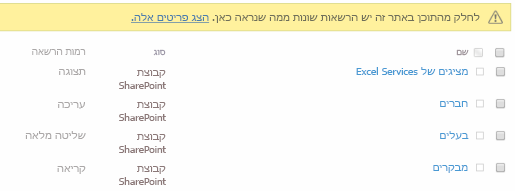
-
בחר ערוך הרשאות משתמש.
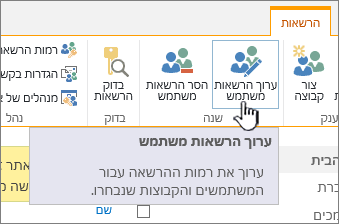
-
תחת הרשאות, סמן את התיבה עבור רמת ההרשאה הרצויה עבור המשתמשים או הקבוצות שבחרת.
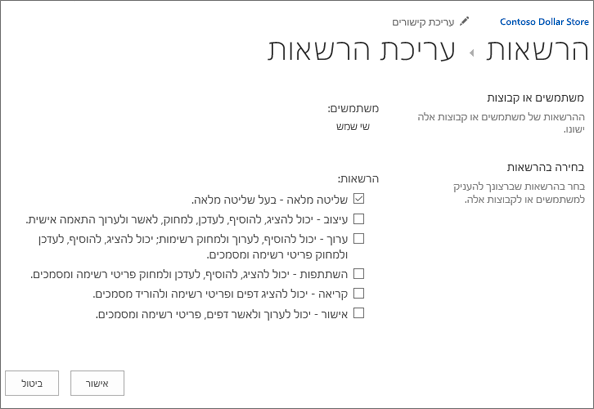
לקבלת מידע נוסף אודות רמות הרשאות, ראה הכרת רמות הרשאות ב- SharePoint.
הסרת הרשאות משתמש ב- SharePoint
עליך לנתק את ההעברה בירושה מאתר האב לפני שתוכל להסיר הרשאות משתמש. לאחר שבית את ההעברה בירושה באמצעות השלבים בסעיף לעיל, בצע שלבים אלה כדי להסיר הרשאות משתמש:
-
עבור אל הרשימה, הספריה או הסקר ופתח אותם.
-
עבור אל הדף הרשאות עבור הרשימה, הספריה או הסקר באמצעות השלבים בסעיף הקודם.
-
ברשימה שם , בחר את תיבת הסימון לצד שם המשתמש או הקבוצה שמהם ברצונך להסיר הרשאות.
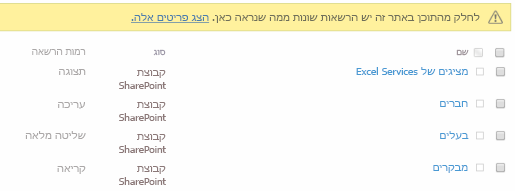
-
בחר הסר הרשאות משתמש.
דף ההרשאות מתעדכן ומציין שלקבוצה או למשתמש אין עוד הרשאות לרשימה.
שחזור העברה בירושה כדי למחוק את כל ההרשאות הייחודיות SharePoint
בעת ניתוק העברת הרשאות בירושה בין אתר, תיקיה, רשימה, ספריה, פריט רשימה או מסמך לבין האב שלו, באפשרותך לשחזר את ההעברה בירושה בכל עת, פעולה המסירה הרשאות מותאמות אישית שאתה מגדיר.
-
עבור אל הרשימה, הספריה או הסקר ופתח אותם.
-
עבור אל הדף הרשאות עבור הרשימה, הספריה או הסקר באמצעות השלבים בסעיף הקודם.
-
בכרטיסיה הרשאות (עבור רשימה או ספריה), בחר מחק הרשאות ייחודיות.
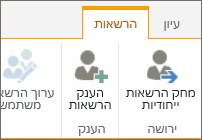
-
בחר אישור. שורת המצב של הרשימה מדווחת כעת כי 'רשימה זו מקבלת בירושה הרשאה מהאב שלה'. שם האב מופיע לצד המצב המעודכן.










